Phiên bản mới nhất của RD có thể được tải về tại http://rocketdock.com/download hoặc http://tinyurl.com/dock135 (dung lượng 6.2 MB). RD hỗ trợ tiếng Việt và tương thích với Windows 2000/XP/Vista, yêu cầu CPU từ 500 MHz trở lên và 10 MB RAM.
Sau khi cài đặt xong, RD sẽ xuất hiện ngay trên cùng màn hình, các bạn hãy chọn “Dock Settings”, tại phần “General” các bạn chọn “Việt Nam” rồi bấm “OK” để chuyển sang giao diện tiếng Việt, từ đó các bạn sẽ dễ dàng cấu hình RD theo ý thích.
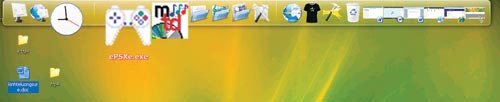
Có 2 cách để thêm/bớt biểu tượng của các chương trình thường sử dụng vào RD:
- Cách 1 (đơn giản nhất): Dùng cách kéo thả “Shortcut” hoặc file thực thi chương trình vào vị trí mà mình thích trên RD hoặc kéo ra khỏi RD.
- Cách 2: Nhắp chuột phải vào khoảng trống giữa hai biểu tượng trên RD, chọn “thêm”: “File”(nếu là biểu tượng chương trình), “Đường dẫn” (nếu là thư mục), “Vách ngăn” (nếu muốn phân vùng các nhóm đối tượng), “RocketDock clock Docklet” (chiếc đồng hồ xinh xắn)... Nếu muốn bỏ, các bạn nhắp chuột phải vào biểu tượng đó rồi chọn “Xóa đối tượng”.
Sau đây là một số thành phần chính của RD:
Cơ bản:
- “Lưu cấu hình trong file lưu động INI”: Với tùy chọn này, file “Setting.ini” sẽ được khởi tạo trong thư mục cài đặt, sau này bạn cài RD sang máy khác thì chỉ việc copy file “Setting.ini” vào thư mục cài đặt của máy mới mà không phải mất công cấu hình lại RD.
- “Thu nhỏ biểu tượng vào Dock”: Đây là tính năng rất độc đáo của RD. Khi bạn bấm vào nút “Minimize” của các cửa sổ trên desktop, thay vì thu nhỏ xuống thanh “Taskbar”, các cửa sổ này sẽ chuyển vào trong RD với hiệu ứng rất đẹp mắt. Nếu không thích hiệu ứng này, các bạn đánh dấu chọn vào “Vô hiệu hóa các hoạt cảnh”.
- “Khóa đối tượng”: Nếu không muốn các biểu tượng trên thanh RD bị xóa một cách vô tình, bạn hãy đánh dấu chọn vào mục này.
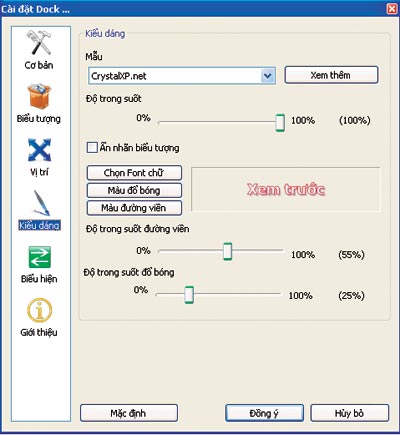
Biểu tượng:
- “Chất lượng”: Nếu máy bạn có card màn hình onboard 64 MB và RAM 256 MB trở lên thì hãy chọn chất lượng cao để đem lại hiệu quả tốt nhất.
- “Hiệu ứng khi rê chuột vào”: RD cung cấp ba hiệu ứng mỗi khi bạn nhắp chọn hoặc rê chuột vào các biểu tượng trong RD.
Vị trí:
Tại đây các bạn có thể thay đổi vị trí xuất hiện của RD. Các bạn nên chọn RD ở chế độ “luôn trên cùng” nếu như tại phần “Biểu tượng” các bạn đã thiết lập tính năng “tự động ẩn” cho RD. Làm như vậy khi máy đang mở nhiều cửa sổ, bạn có thể dễ dàng “gọi” RD mà không cần thu nhỏ các cửa sổ đó lại.
Kiểu dáng:
- Mẫu: Có sẵn rất nhiều kiểu giao diện cho RD theo những phong cách khác nhau. Nếu chưa vừa ý, bạn hãy bấm vào nút “Xem thêm” (cần có kết nối Internet) để tải thêm các mẫu mới từ trang chủ của RD.
- “Font chữ”, “Màu đổ bóng” và “Màu đường viền” theo mặc định của RD còn đơn giản. Các bạn có thể dễ dàng chỉnh lại theo phong cách riêng của mình bằng cách bấm vào các nút tương ứng.




Bình luận (0)